Blokuokite ryšius su „Linksys“ maršruto parinktuvu pagal MAC adresą
Kaip blokuoti tinklo prieigą prie „Linksys“ maršrutizatoriaus pagal MAC adresą
Išspręskite su Linksys EA3500 susijusias problemas atlikdami įrenginio sunkųjį atstatymą. Šioje pamokoje pateikiami lengvi žingsniai.
Jei norite tiesiog iš naujo paleisti maršrutizatorių, galite tai padaryti vienu iš dviejų būdų.
Iš naujo nustatykite iš žiniatinklio sąsajos atlikdami šiuos veiksmus:
Įrenginyje, kuris prijungtas prie maršruto parinktuvo, atidarykite žiniatinklio naršyklę ir apsilankykite „ https://www.linksyssmartwifi.com/ “
Įveskite administratoriaus slaptažodį.
Kairėje pusėje pasirinkite nuorodą „ Trikčių šalinimas “.
Pasirinkite skirtuką „ Diagnostika “.
Pasirinkite nuorodą „ Paleisti iš naujo “.
Palaukite apie 5 minutes, kol maršrutizatorius įsijungs iš naujo.
Griežtas atstatymas nustatys Linksys EA3500 gamyklinius numatytuosius nustatymus. Tai išvalys visus įrenginio nustatymus. Kaip ir minkštąjį atstatymą, taip ir kietąjį atstatymą galite atlikti vienu iš dviejų būdų.
1. Paspauskite ir maždaug 20 sekundžių palaikykite mažytį raudoną atkūrimo mygtuką, esantį kelvedžio gale. Visos įrenginio lemputės turėtų mirksėti vienu metu, tada žinosite, kad įrenginys buvo nustatytas iš naujo.
Iš naujo nustatykite iš žiniatinklio sąsajos atlikdami šiuos veiksmus:
Įrenginyje, kuris prijungtas prie maršruto parinktuvo, atidarykite žiniatinklio naršyklę ir apsilankykite „ https://www.linksyssmartwifi.com/ “
Įveskite administratoriaus slaptažodį.
Kairėje pusėje pasirinkite nuorodą „ Trikčių šalinimas “.
Pasirinkite skirtuką „ Diagnostika “.
Pasirinkite nuorodą „ Atstatyti “ .
Pasirodys įspėjimo dialogo langas. Pasirinkite „ Taip “, kad tęstumėte gamyklos atstatymą.
Palaukite apie 5 minutes, kol maršrutizatorius įsijungs iš naujo.
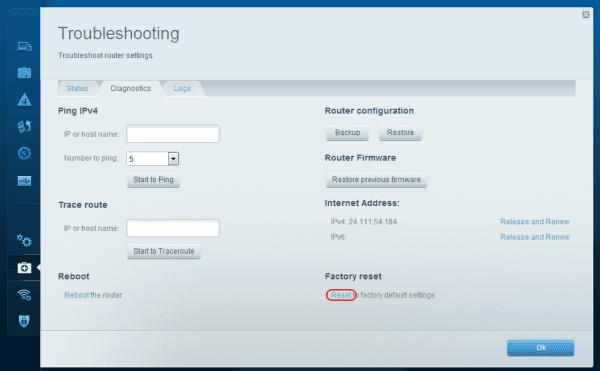
Kaip blokuoti tinklo prieigą prie „Linksys“ maršrutizatoriaus pagal MAC adresą
Kaip iš naujo nustatyti arba iš naujo paleisti belaidį maršruto parinktuvą Linksys EA3500.
Atsisiųskite Windows 10 arba 8 tvarkykles, skirtas Linksys WUSB54G. Automatiškai įdiegta „Microsoft“ versija man neveikė.
Blokuokite konkrečias svetaines savo Linksys WRT54G belaidžiame maršruto parinktyje atlikdami šiuos veiksmus.
„Apple“ pristatė „iOS 26“ – svarbų atnaujinimą su visiškai nauju matinio stiklo dizainu, išmanesne patirtimi ir patobulinimais pažįstamose programėlėse.
Studentams studijoms reikalingas specialaus tipo nešiojamasis kompiuteris. Jis turėtų būti ne tik pakankamai galingas, kad gerai veiktų pasirinktoje specialybėje, bet ir pakankamai kompaktiškas bei lengvas, kad jį būtų galima nešiotis visą dieną.
Šiame straipsnyje parodysime, kaip atgauti prieigą prie standžiojo disko, kai jis sugenda. Sekime toliau!
Iš pirmo žvilgsnio „AirPods“ atrodo kaip ir bet kurios kitos belaidės ausinės. Tačiau viskas pasikeitė, kai buvo atrastos kelios mažai žinomos funkcijos.
Spausdintuvo pridėjimas prie „Windows 10“ yra paprastas, nors laidinių įrenginių procesas skirsis nuo belaidžių įrenginių.
Kaip žinote, RAM yra labai svarbi kompiuterio aparatinės įrangos dalis, veikianti kaip atmintis duomenims apdoroti ir lemianti nešiojamojo ar asmeninio kompiuterio greitį. Žemiau esančiame straipsnyje „WebTech360“ supažindins jus su keliais būdais, kaip patikrinti RAM klaidas naudojant programinę įrangą sistemoje „Windows“.
Perskaitykite šį straipsnį, kad sužinotumėte paprastą žingsnis po žingsnio procesą, kaip prijungti nešiojamąjį kompiuterį prie projekcinio ekrano ar TV naudojant Windows 11 ir Windows 10 operacines sistemas.
Ar sunku sužinoti, koks IP adresas naudojamas jūsų spausdintuvui? Mes parodysime, kaip tai padaryti.
Teisinga 3D spausdintuvų priežiūra yra labai svarbi, norint gauti geriausius rezultatus. Čia pateikiami keli svarbūs patarimai, kuriuos reikėtų atsiminti.
Sužinokite apie kai kurias galimas jūsų nešiojamojo kompiuterio perkaitimo priežastis, kartu su patarimais ir gudrybėmis, kaip išvengti šios problemos ir išlaikyti savo įrenginį šaltą.










